毕业论文怎么用mathtype编辑公式?简易图文流程get
作者:PaperPP
发布时间:2023-05-05 16:31:58
虽然word自带的论文公式编辑器可以用来编辑公式,但是在操作方面还是没有mathtype这个工具专业,下面paperpp论文查重就为大家介绍毕业论文怎么用mathtype编辑公式?简易流程get
首先公式编辑器MathType,安装好后打开Word,在右上方菜单栏,如下图所示,便可以看到这个公式编辑器了,以后编辑公式都可以在这个公式编辑器中进行。
在需要编辑公式时点击右上方的MathType选项,即可展开公式编辑器,如下图所示,可以看到里面有很多功能模块,而我们常用的在下图中用红色方框画出。
Right-numbered 的功能是在Word中图标的位置插入序号在右边的公式,点击这个后会弹出如下设置框,它的意思是询问我们公式序号是否以第一章第一部分开始,根据我们公式所在的章节改变数字即可,这里我默认选择第一章,点击确定。
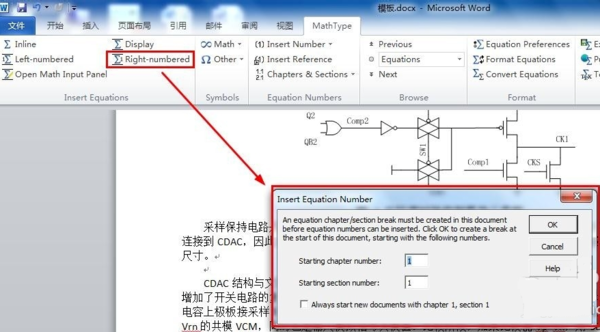
点击确定后,我们发现公式编辑器已经被打开了,而且在Wword中相应的位置上已经有一个公式的序号(1-1),此时我们可以再MathType中书写公式。
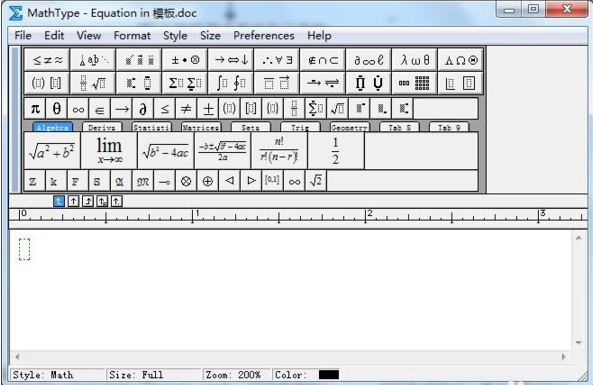
对于一个刚接触公式编辑器的人来说会感觉很陌生,下面给大家分享其中最常用的一些公式编辑快捷键,来方便大家使用。第一个就是分式的书写快捷键ctrl+F 或者点击下图中上面小方框即可。
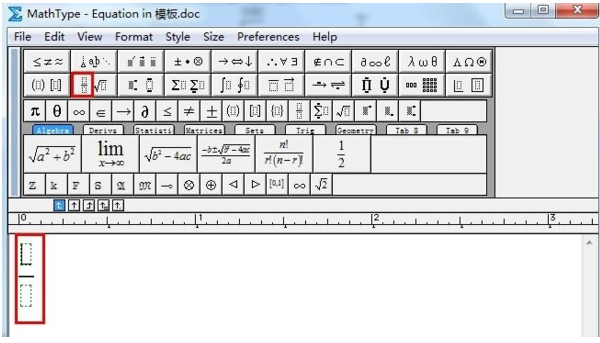
第二个快捷键是书写上下标:Ctrl+H上标,Ctrl+L下标,Ctrl+J上下标都有,或者可以点击下图用红框表示的地方来根据弹出的对话框来选择自己需要的上下标。
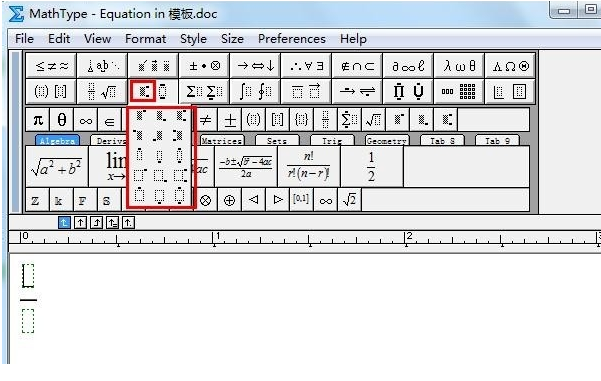
在MathType公式编辑器中有很多快捷键,掌握了打公式的速度就会提高,有了MathType,在写毕业论文的时候打数学公式会轻松很多。
以上就是毕业论文怎么用mathtype编辑公式?简易流程get,了解更多论文常识 ,可以关注https://www.paperpp.com/
毕业论文怎么用mathtype编辑公式?简易流程get
首先公式编辑器MathType,安装好后打开Word,在右上方菜单栏,如下图所示,便可以看到这个公式编辑器了,以后编辑公式都可以在这个公式编辑器中进行。
在需要编辑公式时点击右上方的MathType选项,即可展开公式编辑器,如下图所示,可以看到里面有很多功能模块,而我们常用的在下图中用红色方框画出。
Right-numbered 的功能是在Word中图标的位置插入序号在右边的公式,点击这个后会弹出如下设置框,它的意思是询问我们公式序号是否以第一章第一部分开始,根据我们公式所在的章节改变数字即可,这里我默认选择第一章,点击确定。
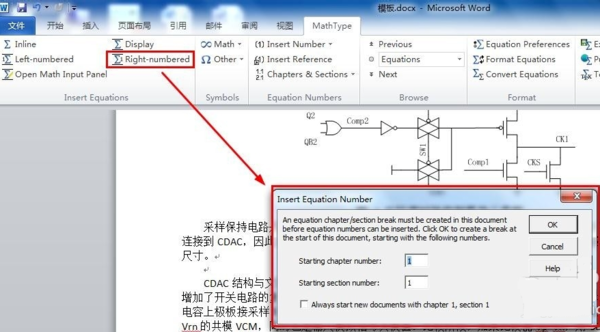
点击确定后,我们发现公式编辑器已经被打开了,而且在Wword中相应的位置上已经有一个公式的序号(1-1),此时我们可以再MathType中书写公式。
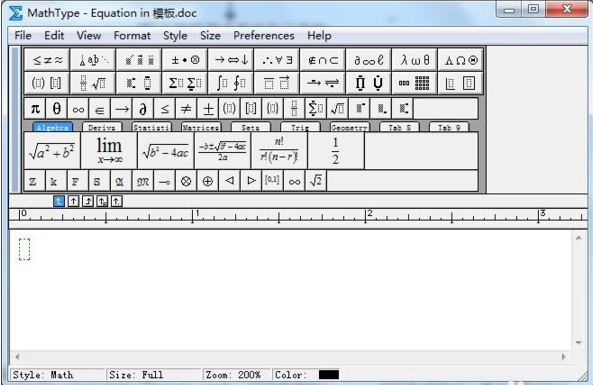
对于一个刚接触公式编辑器的人来说会感觉很陌生,下面给大家分享其中最常用的一些公式编辑快捷键,来方便大家使用。第一个就是分式的书写快捷键ctrl+F 或者点击下图中上面小方框即可。
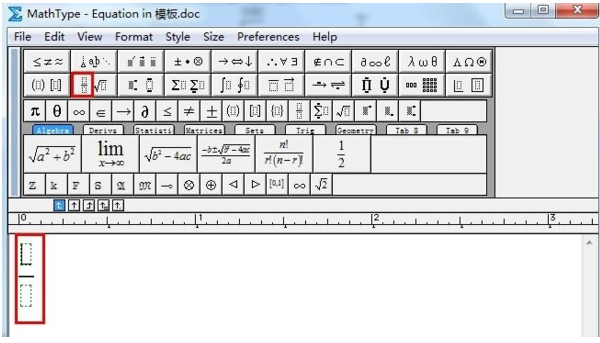
第二个快捷键是书写上下标:Ctrl+H上标,Ctrl+L下标,Ctrl+J上下标都有,或者可以点击下图用红框表示的地方来根据弹出的对话框来选择自己需要的上下标。
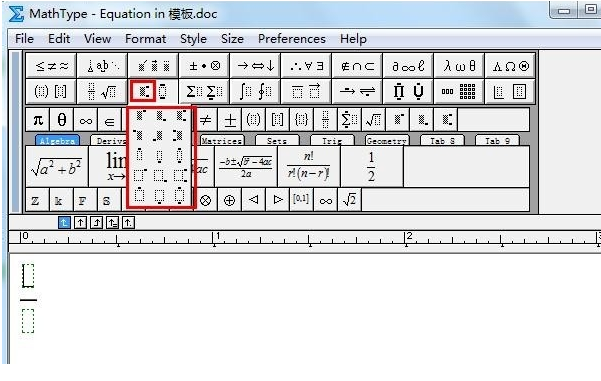
在MathType公式编辑器中有很多快捷键,掌握了打公式的速度就会提高,有了MathType,在写毕业论文的时候打数学公式会轻松很多。
以上就是毕业论文怎么用mathtype编辑公式?简易流程get,了解更多论文常识 ,可以关注https://www.paperpp.com/
800万大学生都在用的免费论文查重平台
本文由PaperPP论文查重系统原创,转载请注明出处:https://www.paperpp.com/news/11924 .html


